はじめに
このドキュメントでは、Cisco Unified Communications Manager(CUCM)10.x以降を使用してCisco IP Phone(CIP)ファームウェアを個別にアップグレードする手順について説明します。
前提条件
要件
次の項目に関する知識があることが推奨されます。
-
CUCM 10.x以降
-
Cisco Unified IP Phone
注:Cisco IP Phoneが現在CUCMに登録されていることを確認します。
使用するコンポーネント
このドキュメントの情報は、次のソフトウェアとハードウェアのバージョンに基づいていますが、すべてのCUCMリリースとCisco IP Phoneロードに適用されます。
-
CUCM 11.x
-
Cisco Unified IP Phone
このドキュメントの情報は、特定のラボ環境にあるデバイスに基づいて作成されました。このドキュメントで使用するすべてのデバイスは、クリアな(デフォルト)設定で作業を開始しています。本稼働中のネットワークでは、各コマンドによって起こる可能性がある影響を十分確認してください。
設定
単一のIP Phoneと他の電話機の電話ロードをアップグレードして、ネットワーク環境に存在する古い電話ロードを使用するには、次の手順を実行します。この状況は、IPテレフォニーネットワーク全体、または特定のファームウェアでサポートされる機能を必要とする単一電話機に新しいファームウェアを導入する前に、ファームウェアをチェックする必要がある場合に発生します。
- 必要な IP Phone ファームウェアは、[Cisco IP Phone - Software Download] (登録ユーザ専用)からダウンロードします。
- ファームウェアのアップグレードに進む前に、
Deviceメニューに移動し、Device Settings > Device Defaultsをクリックして、アップグレードを計画している特定のCisco IP Phoneモデル用に現在使用している電話ロード名をコピーします。このファイル名をメモ帳に貼り付けて、同じファイル名を使用して、デフォルトの電話ロード名を他のすべての電話の古いファームウェアに戻すことができるようにします。
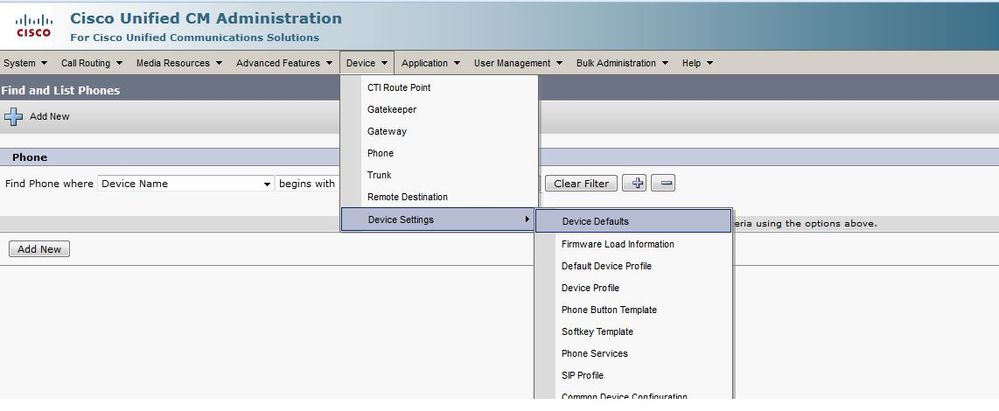

- CUCMで新しいIPフォンロードのアップグレードパッチファイルを実行します。これは、パッチファイルをCDまたはDVDに書き込むとき、またはSFTP経由で共有するときに実行できます。
- Webページの右上にあるナビゲーションメニューの
Cisco Unified OS Administrationに移動します。プラットフォーム管理クレデンシャルでログインします。
- 移動先
Software Upgrades > Install/Upgrade. - DVD/CDまたはネットワークソース(SFTPサーバ)に適したオプションを選択し、ファイルをダウンロードできる場所の詳細を指定します。
- インストールが完了すると、特定の電話機モデルのデバイスデフォルトの電話ロード名が自動的に変更されます。

-
この新しいロード情報をDevice Defaultsからコピーし、メモ帳ファイルに貼り付けます。
- ネットワーク内の他の電話機の古いロード名を維持するには、メモ帳から古いロード情報を置き換え、手順を繰り返します。
Device > Device Settings > Device Defaults. 次に、ファームウェアをアップグレードした電話機のモデルを探し、をクリックSwap Loads, し、Save. これは他のすべての電話機が古いデバイスデフォルトロード情報を維持するのに役立ちます。
![[荷重をスワップ]をクリックします](/c/dam/en/us/support/docs/unified-communications/unified-communications-manager-callmanager/213288-upgrade-ip-phone-firmware-individually-03.png)

- ここで、TFTPサービスを実行しているノード上でTFTPサービスを再起動します。
Cisco Unified Serviceability, Tools > Control Center-Feature Services に移動し、TFTPサービスを再起動します。 Device Menu > Phone - に移動し、アップグレードを実行するIP Phoneを選択します。新しい荷重情報を
Phone Load Nameフィールドに貼り付けて、 Save.
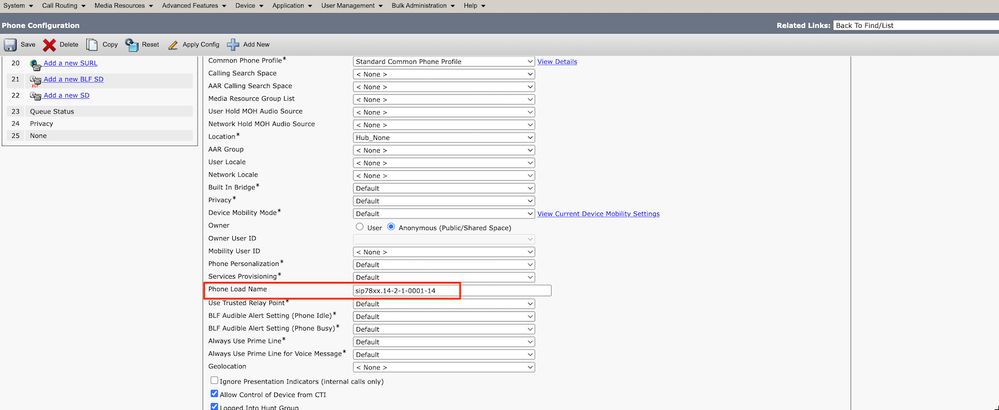
- 最後に、
Apply Configuration、電話の順にクリックResetします。
確認
ここでは、設定が正常に機能しているかどうかを確認します。
電話が新しいファームウェア イメージをコピーしたかどうかを確認するには、次のいずれかの手順を実行します。
- アップグレードが実行される IP Phone の IP アドレスを検出します。ブラウザのIPアドレスを使用して、IP Phoneのデバイス情報を取得します。バージョンを参照して、ファームウェアが新しい情報に変更されているか確認します。
- 物理的には、IP Phoneの
Settingsボタンを押します。Model InformationまでスクロールしSelect. てクリックします。Load Fileまでスクロールし、アップグレードするロードファイルと同じであることを確認します。
トラブルシュート
現在、この設定に関する特定のトラブルシューティング情報はありません。
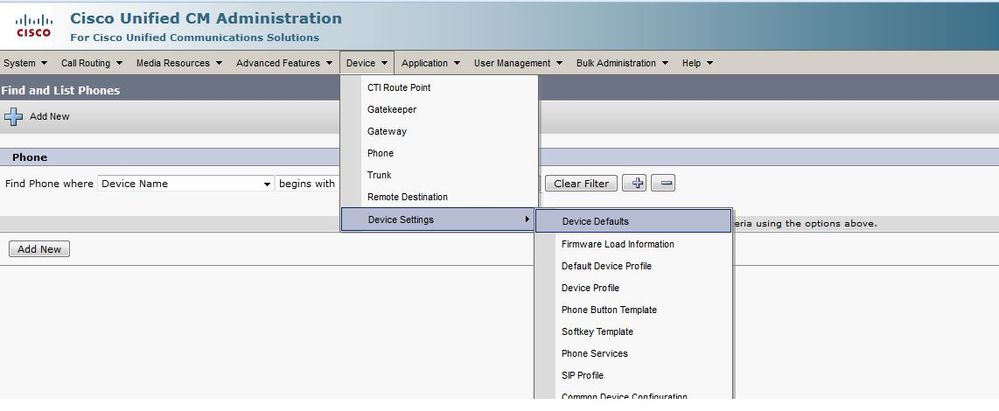


![[荷重をスワップ]をクリックします](/c/dam/en/us/support/docs/unified-communications/unified-communications-manager-callmanager/213288-upgrade-ip-phone-firmware-individually-03.png)

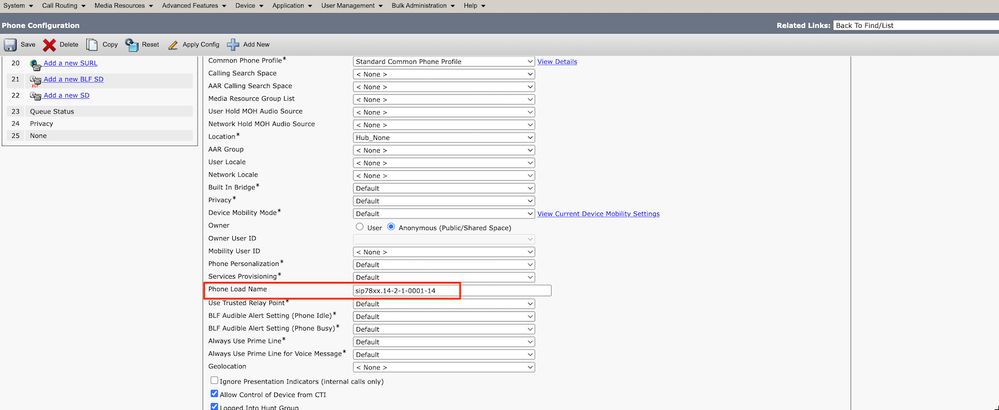
 フィードバック
フィードバック